不少伙伴已经离不开谷歌浏览器(Google Chrome)的使用,那么若不想将其安装到C盘,应该如何操作呢?下面小编就分享谷歌浏览器(Google Chrome)不安装到C盘的操作教程,希望可以帮助到你们。
1、先下载谷歌浏览器(Google Chrome)并安装,默认安装好后,在桌面会自动创建谷歌浏览器的快捷方式;
2、在谷歌浏览器快捷方式上点击鼠标右键,打开“属性”;

3、在“属性”中找到“起始位置”,能看到默认安装在c盘,复制起始位置并粘贴到我的电脑中打开谷歌浏览器安装位置;

4、把C盘下谷歌浏览器安装目录中所有文件剪切到要想要安装的盘里(D盘为例);


5、将桌面的谷歌浏览器快捷方式给删除掉,在D盘的谷歌浏览器安装目录下,找到谷歌浏览器(Google Chrome)图标,点击右键创建新的谷歌浏览器快捷方式至桌面就可以了。

上面就是小编为大家带来的谷歌浏览器(Google Chrome)不安装到C盘的操作教程,一起来学习学习吧。相信是可以帮助到一些新用户的。
 英雄联盟手游魄罗能量怎么获得 lol手游魄
英雄联盟手游魄罗能量怎么获得 lol手游魄
英雄联盟手游魄罗能量怎么获得?近日lols手游开启了一个全新的......
阅读 路由器与电脑连接不上的排查方法是什么
路由器与电脑连接不上的排查方法是什么
无论是家庭的日常使用还是办公室的网络搭建,路由器与电脑之......
阅读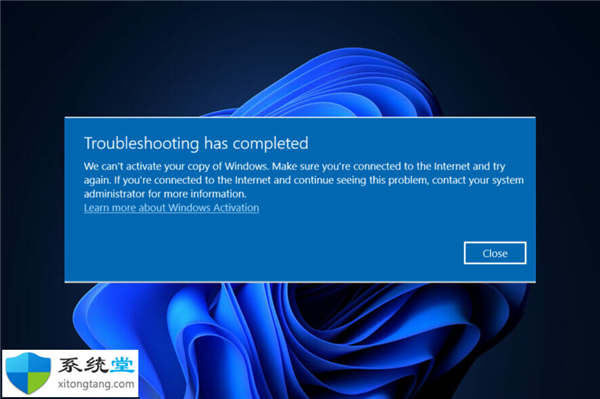 无法激活您的Windows11副本?教你怎么修复
无法激活您的Windows11副本?教你怎么修复
无法激活您的Windows11副本?教你怎么修复 Windows 激活问题是消费者......
阅读 word图片自动适应表格的教程
word图片自动适应表格的教程
作为一款专业的文字处理工具,word软件为用户带来了许多的好处......
阅读 excel将文本内容引入表格的教程
excel将文本内容引入表格的教程
excel是许多用户很喜欢使用的一款表格制作软件,它为用户带来......
阅读 抖音带波妞喜欢宗介模板
抖音带波妞喜欢宗介模板 他趣的女生为什么那么主
他趣的女生为什么那么主 抖音变帅系列拍摄方法图
抖音变帅系列拍摄方法图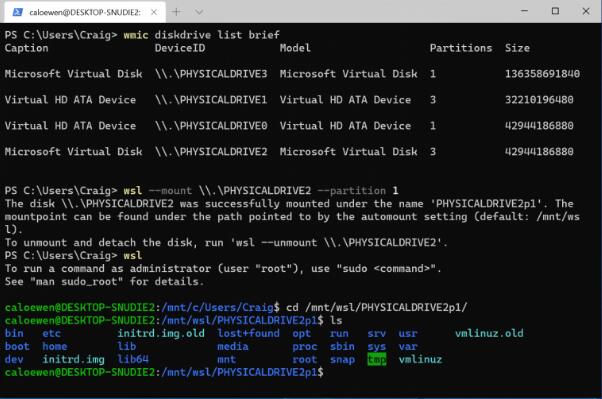 Windows 10 Insider Preview Buil
Windows 10 Insider Preview Buil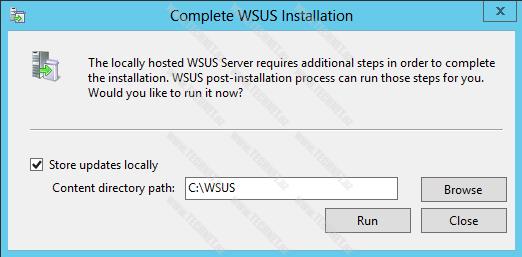 Windows10、WSUS和SSU+LCU检测混
Windows10、WSUS和SSU+LCU检测混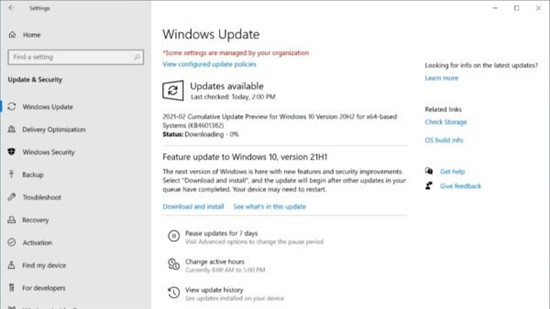 win10 21h1怎么更新_微软终于
win10 21h1怎么更新_微软终于 慧荣SSD主控芯片安全漏洞
慧荣SSD主控芯片安全漏洞 Windows 10零日漏洞利用:尽
Windows 10零日漏洞利用:尽 坎公骑冠剑怎么完成龙爪
坎公骑冠剑怎么完成龙爪 《火焰纹章Engage》安娜怎
《火焰纹章Engage》安娜怎 堕落之魂手游礼包码兑换
堕落之魂手游礼包码兑换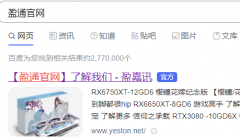 盈通3060驱动怎么搜索
盈通3060驱动怎么搜索 RX6600XT显卡相当于什么N卡
RX6600XT显卡相当于什么N卡 USB接口问题解决:USB接口
USB接口问题解决:USB接口 PyCharm关闭项目返回到最初
PyCharm关闭项目返回到最初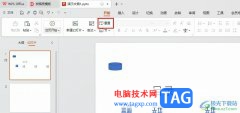 WPS PPT重置标题的方法
WPS PPT重置标题的方法 Excel表格设置输入指定内容
Excel表格设置输入指定内容 win10应该下载哪个版本
win10应该下载哪个版本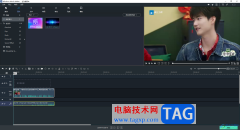 windows movie maker导入背景音
windows movie maker导入背景音 路由器wds怎么设置|wds设置
路由器wds怎么设置|wds设置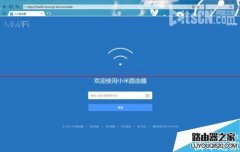 小米路由器能桥接吗?小
小米路由器能桥接吗?小
motrix是一款十分出色的全能下载器工具,可以将自己喜欢的网页视频下载到Motrix中,同时还支持多线程、跨平台等进行操作,因此该软件的功能还是非常的全面且实用的,当我们通过Motrix进行下...
次阅读
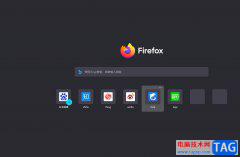
火狐浏览器是一款自由及开放源代码的网页浏览器,它可以为用户带来快速、流畅的上网体验,为用户提供了不错的使用体验和好处,因此火狐浏览器软件吸引了不少的用户前来下载使用,当用...
次阅读

idm下载器提供下载各平台网页视频的功能,也提供将一些软件中的文件进行下载的功能,此外,idm下载器还有一个非常重要的功能,就是视频站点抓取,该功能主要是通过自动嗅深功能来实现的...
次阅读
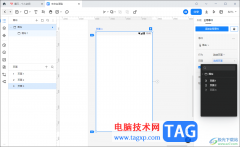
墨刀是很多小伙伴都比较喜欢使用的一款原型以及思维导图制作软件,大家在使用该软件的时候会需要进行新建多个页面进行编辑内容,而当你新建了多个页面之后,想要进行切换页面操作,那...
次阅读
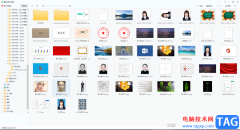
2345看图王是一款非常好用的看图软件,同时我们还可以使用该软件进行图片的基础编辑操作,比如我们可以为图片添加文字水印,添加图片水印,裁剪图片,重命名图片等等,如果有需要我们...
次阅读

我们在使用秀米编辑器进行文章编辑的时候,怎么怎么插入视频呢?想必有很多朋友都很想知道,那么今天小编就为大家带来了秀米编辑器插入视频的方法,有需要的朋友可以来看看哦。...
次阅读

photoshop是专门用来制作海报、图片等之类的设计软件,大家在使用该软件进行设计图片的时候,想要将两张图片合并在一起,那么怎么操作呢,这对于一些新手小伙伴们来说,是非常困难的,因...
次阅读
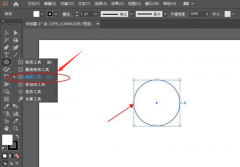
如何使用ai绘制套环图形呢?想必有的小伙伴还不太清楚,那么今天小编就为大家带来了ai绘制套环图形教程哦,还不太清楚的朋友可以来学习学习哦。...
次阅读
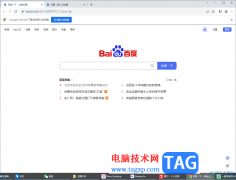
googlechrome浏览器是大家都比较推荐使用的一款浏览器软件,大家可以通过该浏览器进行操作自己需要的内容,大家在使用该浏览器的时候,总是会在页面上提示设置默认浏览器的提示内容,那么...
次阅读

当你遇到需要进行视频格式的转换以及音频格式、图片格式的转换等操作的时候,那么选择格式工厂这款软件就是非常明智的,目前很多转换软件都是需要收费或者开通会员才能使用的,而格式...
次阅读
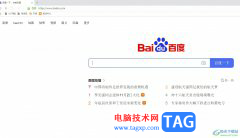
现在浏览器的种类是很丰富的,为用户带来了多样的选择权利,其中有部分用户会选择使用uc浏览器,这是因为这款一款不错的网页浏览软件,为用户提供了安全快速的上网环境,所以uc浏览器...
次阅读
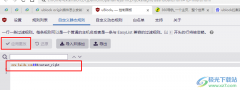
很多小伙伴之所以会选择使用ublockorigin插件来作为浏览器中屏蔽广告的插件,就是因为ublockorigin中支持我们进行自定义屏蔽规则的设置。在ublockorigin中我们只需要进入自定义静态规则页面,在该...
次阅读

中望CAD是一款图纸制作软件,能够进行二维制图和三维制图的图形设计软件,在这款软件中我们可以自由的绘制自己需要的图形,现在很多小伙伴都在寻找一款十分实用且比较好用的图纸绘制软...
次阅读

很多小伙伴在使用Edge浏览器的过程中都喜欢对浏览器进行各种自定义设置,例如外观、主题或是背景图片等。有的小伙伴有多个自己常用的网站,想要将其添加到任务栏中,这时我们只需要打...
次阅读

在IBMSPSSstatistics这款软件中进行数据的统计和分析之前,我们都需要先录入数据或者导入数据。如果我们需要在SPSS中导入数据,小伙伴们知道具体该如何进行操作吗,其实导入方法是非常简单的...
次阅读